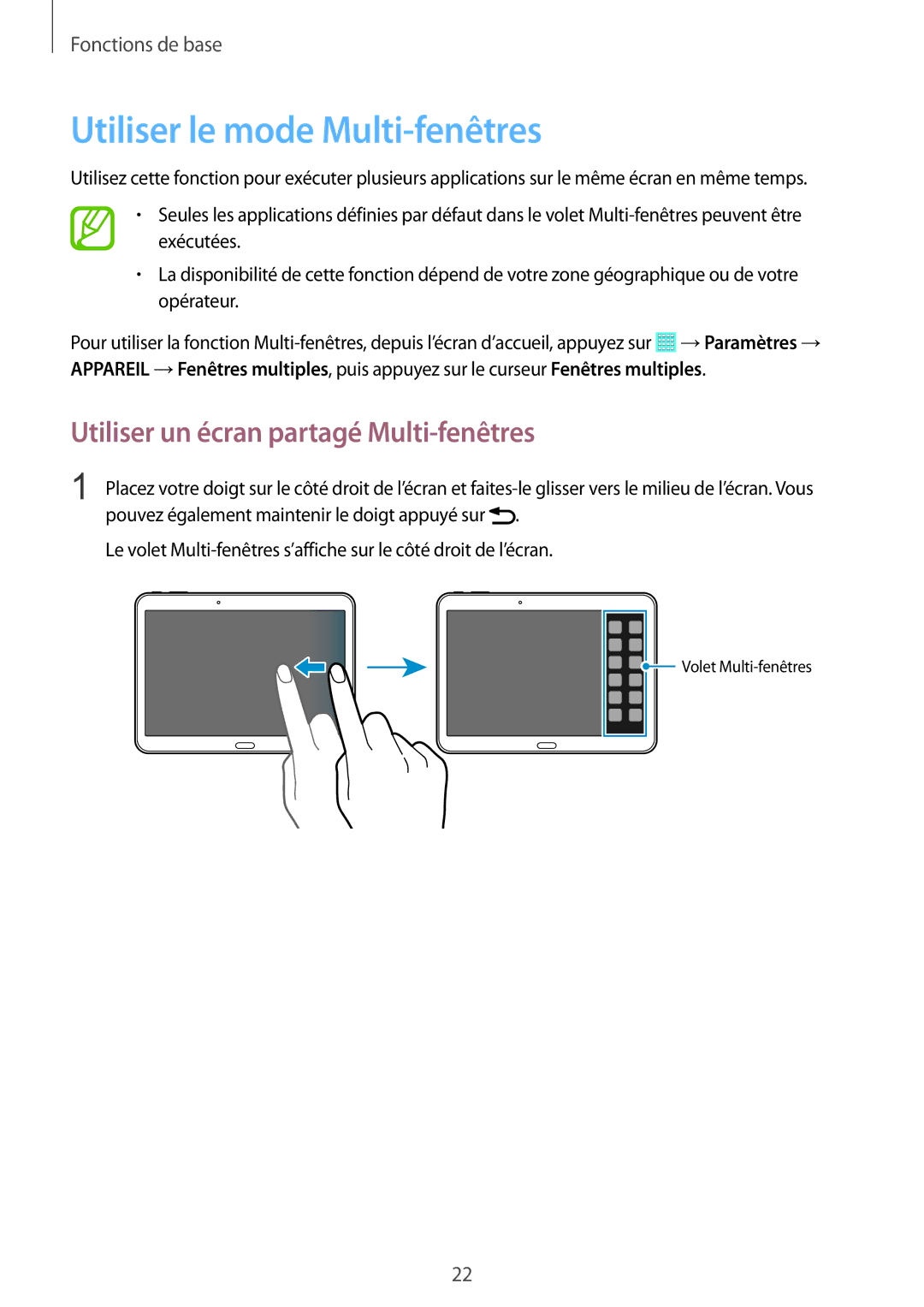Fonctions de base
Utiliser le mode Multi-fenêtres
Utilisez cette fonction pour exécuter plusieurs applications sur le même écran en même temps.
•Seules les applications définies par défaut dans le volet
•La disponibilité de cette fonction dépend de votre zone géographique ou de votre opérateur.
Pour utiliser la fonction ![]() →Paramètres → APPAREIL →Fenêtres multiples, puis appuyez sur le curseur Fenêtres multiples.
→Paramètres → APPAREIL →Fenêtres multiples, puis appuyez sur le curseur Fenêtres multiples.
Utiliser un écran partagé Multi-fenêtres
1 Placez votre doigt sur le côté droit de l’écran et ![]() .
.
Le volet
Volet |
22